我的网上邻居能看到工作组计算机却看不到别人的共享文件夹
网上邻居工作组里看不到其他计算机的解决方法

网上邻居工作组里看不到其他计算机的解决方法
首先用鼠标右键单击一下系统桌面中的“我的电脑”图标,从弹出的右键菜单中单击“管理”命令,打开计算机管理窗口,在该窗口的左侧列表区域,用鼠标逐一展开“服务和应用程序”/“服务”分支项目,并在该分支项目的右侧列表区域中,找到Computer Browser 服务;
其次用鼠标右键单击该服务,从右键菜单中执行“属性”命令,并在其后的属性设置窗口中单击“常规”标签,打开如图3所示的标签页面;在该页面的“服务状态”设置项处,我们会清楚地看到Computer Browser服务目前的运行状态,一旦该服务被意外停止的话,那么我们自然从网上邻居窗口中无法查看到对方主机共享资源;
为此,我们必须先单击“启动”按钮,将Computer Browser服务先启动起来,之后再将该服务的启动类型设置为“自动”,最后单击“确定”按钮,这样就可以确保Computer Browser 服务始终能正常运行了。
按照相同的办法,我们还需要检查一下Workstation服务和Server服务的运行状态,如果它们运行不正常的话,我们也必须及时将它们启动起来,只有这样才能成功破解网上邻居窗口无法查看工作组计算机的难题。
注意:如果在开启Computer Browser服务时提示类似“需要依存服务”的时候,去看看Workstation和Server服务是否开启,若没有,先开启这两个在开启computer browser 服务。
无法访问局域网的其他电脑的共享文件夹

1.你有没权限. (重新设置权限.并打开来宾用户)
2.共享的服务有没启动. (启动服务)
3. 看下本地连接属性里的文件和打印机共享有没选上
4.、控制面板→管理工具→本地安全策略→本地策略→用户权利指派里,“从网络访问此计
算机”中加入guest帐户,而“拒绝从网络访问这台计算机”中删除guest帐户
5.我的电脑→工具→文件夹选项→查看→去掉“使用简单文件共享(推荐)”前的勾
6.控制面板→管理工具→本地安全策略→本地策略→安全选项里,把“网络访问:本地帐户
的共享和安全模式”设为“仅来宾-本地用户以来宾的身份验证”(可选,此项设置可去除访问时要求输入密码的对话框,也可视情况设为“经典-本地用户以自己的身份验证”
7.看下你们是不是在同一个工作组
8.最好关掉防火墙。
电脑的局域网里怎么看不到其他共享电脑的解决方法操作教程

电脑的局域网里怎么看不到其他共享电脑及Computer Browser服务不见了的解决方法操作教程Win7/Win10局域网找不到别的电脑?相信这个问题困惑了很多人,同一个局域网下相互传资料或打印东西很方便,接下来分享下电脑的局域网看不到其他共享电脑的2种解决方法操作流程,希望对大家带来有价值的帮助。
一、在网上邻居(网络)里的电脑局域网看不到其他共享电脑,如下图所示:二、首先我们用第一种方法,看能不能看到其他的共享电脑。
点击“网络和共享中心”进入设置,点击“以太网”选择“更改高级共享设置”。
如图所示:三、进入到网络和共享中心界面,点击左侧菜单“更改高级共享设置”。
如图所示:四、进入到高级共享设置界面后,所有选项都要启用,特别是密码保护的共享,一定要选择“无密码保护的共享”,这样别人访问你的电脑就不需要用户名和密码。
如图所示:五、设置完后,再回到网络刷新页面,看是否能看到其他的共享电脑。
如图所示:六、按上面的流程操作完,如果还是看不到其他共享电脑的话,可能是“Computer Browser”服务没有开启,进入到我的电脑,点击“管理”如图所示:七、进入到“计算机管理”界面,找到“服务”菜单,在右侧找到“Computer Browser”服务,启动类型和服务状态选择“启动”。
如图所示:八、如果找不到“Computer Browser”服务,这个选项怎么办?在开始菜单中,点击“设置”,搜索“程序”,点击“添加或删除程序”。
如图所示:九、点击右侧的“程序和功能”进入到新界面后,点击左侧“启用或关闭Windows”攻能。
如图所示:十、在Windows攻能界面,找到“SMB1.0/CIFS”这个文件勾选。
如图所示:十一、再回到“计算机管理”找到服务,搜索“Computer Browser”,启用服务。
如图所示:十二、重新启动电脑,再进入到网络,就能看到所有共享的电脑啦!以上是怎么看不到其他共享电脑及Computer Browser服务不见了的解决方法,全部操作流程。
查看工作组计算机 无法访问 没有权限使用网络资源

症状:Ping命令可以通过,但无法在“网上邻居”中实现互访。
解决:在WIN2000/XP系统中:控制面板 -> 管理工具 -> 计算机管理 -> 本地用户和组 -> 用户,在Guest帐户上点击鼠标右键,选择属性,在常规项里取消“账户已停用”
(注:另外在WIN98系统中也有可能禁止了"文件及打印机共享"的功能,重新开启即可。)
1.访问权限设置不当
Windows NT/2000/XP/2003系统支持NTFS文件系统,采用NTFS可以有效增强系统的安全性,但在ACL(访问控制列表)中对用户访问权限设置不当时,也会导致用户无法正常访问本机共享资源,出现“权限不足”的提示信息。
2.账号和策略设置不当
在Windows工作组环境中,一般情况下,用户要使用Guest账号访问共享资源。但为了系统的安全,禁用了本系统的Guest账号,此外,在Windows 2000/XP/2003系统中,组策略默认是不允许Guest账号从网络访问这台计算机的,这样就导致其它用户无法访问本机的共享资源,出现“拒绝访问”的提示信息。
2,IP题,没有安装防火墙。
解决:检查两台电脑的IP是否处在同一网段,还有子掩码是否相同。
3,WINXP默认设置不正确。
症状:从WIN98/2000/2003上无法访问另一台WINXP的机器。
解决:在“控制面板”中的“用户帐户”启用Guest帐号。然后在运行中输入secpol.msc启动“本地安全策略”。
7.网络邻居不能看到计算机
可能经常不能在网络邻居中看到你要访问的计算机,除非你知道计算机的名字或者IP地址,通过搜索或者直接输入//computername或//IP。请按下面的操作解决:启动“计算机浏览器”服务。“计算机浏览器服务”在网络上维护一个计算机更新列表,并将此列表提供给指定为浏览器的计算机。如果停止了此服务,则既不更新也不维护该列表。
同一个局域网内共享文件夹无法访问的解决方法
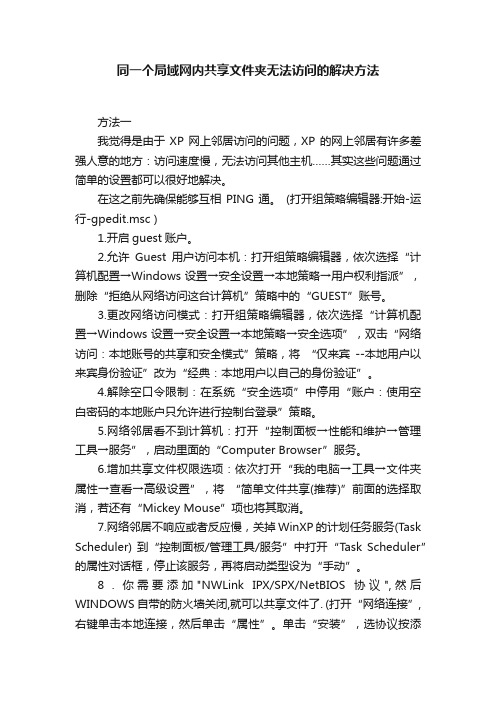
同一个局域网内共享文件夹无法访问的解决方法方法一我觉得是由于XP网上邻居访问的问题,XP的网上邻居有许多差强人意的地方:访问速度慢,无法访问其他主机……其实这些问题通过简单的设置都可以很好地解决。
在这之前先确保能够互相PING通。
(打开组策略编辑器:开始-运行-gpedit.msc )1.开启guest账户。
2.允许Guest用户访问本机:打开组策略编辑器,依次选择“计算机配置→Windows 设置→安全设置→本地策略→用户权利指派”,删除“拒绝从网络访问这台计算机”策略中的“GUEST”账号。
3.更改网络访问模式:打开组策略编辑器,依次选择“计算机配置→Windows设置→安全设置→本地策略→安全选项”,双击“网络访问:本地账号的共享和安全模式”策略,将“仅来宾--本地用户以来宾身份验证”改为“经典:本地用户以自己的身份验证”。
4.解除空口令限制:在系统“安全选项”中停用“账户:使用空白密码的本地账户只允许进行控制台登录”策略。
5.网络邻居看不到计算机:打开“控制面板→性能和维护→管理工具→服务”,启动里面的“Computer Browser”服务。
6.增加共享文件权限选项:依次打开“我的电脑→工具→文件夹属性→查看→高级设置”,将“简单文件共享(推荐)”前面的选择取消,若还有“Mickey Mouse”项也将其取消。
7.网络邻居不响应或者反应慢,关掉WinXP的计划任务服务(Task Scheduler) 到“控制面板/管理工具/服务”中打开“Task Scheduler”的属性对话框,停止该服务,再将启动类型设为“手动”。
8.你需要添加"NWLink IPX/SPX/NetBIOS协议",然后WINDOWS自带的防火墙关闭,就可以共享文件了. (打开“网络连接”,右键单击本地连接,然后单击“属性”。
单击“安装”,选协议按添加,选“NWLink IPX/SPX/NetBIOS Compitable Transport Protocol”,按确定即可安装。
局域网内访问不了共享文件怎么办

局域网内访问不了共享文件怎么办
现在网络科技发展的越来越快,我们对网络速度的要求也越来越高了,那么你知道局域网内访问不了共享文件怎么办吗?下面是店铺整理的一些关于局域网内访问不了共享文件的相关资料,供你参考。
局域网内访问不了共享文件的解决方法:
1、打开开始——控制面板;
2、在大图标查看方式下,点击打开“管理工具”;
3、双击打开“本地安全策略”;
4、依次打开“本地策略”——“安全选项”,在右侧找到“网络安全:LAN管理器身份验证级别”,并双击打开;
5、点击下拉框,选择“发送LM和NTLM响应”,并点击确定,然后重启电脑即可。
当电脑无法访问局域网中的共享文件时,可以尝试通过上述的方法来进行设置。
无法查看工作组计算机与共享解决办法

无法查看工作组计算机与共享解决办法(转)IPC$共享由于各种原因被关闭或Workstation和server服务没启动,这时,可以启用IPC$共享,启动Workstation和server服务;当然不少病毒亦会自动删除IPC$共享,这时尝试升级最新病毒库,到完全模式下全面查杀病毒。
(如是由于IPC$共享被删导致,而一时找不出何种原因导致,可在命令提示符下执行net share ipc$来应付一下;可建一个以net share ipc$为内容的批处理文件放在“启动”中。
2、没安装文件和打印共享服务请重新命名计算机,然后重新安装文件和打印共享服务,重新启动计算机。
3、端口135、139、445被屏蔽检查网络防火墙的设置,确保以上端口没被屏蔽。
4、不明程序导致,即是即使升级最新病毒库都无法查出是病毒,但的确是导致该错误出现的程序。
最近在解决这类事件时,出现往往都是由于一些未知程序导致的,这类程序杀毒软件查不出是病毒,而且在网上搜索找不到相关资料。
这时可以用HijackThis或icesword来查看进程中是否有可疑程序,发现有可疑程序,可以按程序名搜索硬盘,找到该程序,看其属性中的“版本”一般能大概知道其是什么文件,如果无“版本”可查,一般该程序有问题的可能性就很大了;可中止该进程,把该程序改名或删除,并在注册表中清除与其相关的项,然后重启计算机,看是否恢复正常;如恢复正常,即是该程序导致局域网无法查看工作组计算机一是开启GUEST账号;二是安装NetBEUI协议;三是查看本地安全策略设置是否禁用了GUEST账号;四是设置共享文件夹。
五是在Windows桌面上用右击“我的电脑”,选择“属性”,然后单击“计算机名”选项卡,看看该选项卡中有没有出现你的局域网工作组名称,如“Works”等。
然后单击“网络ID”按钮,开始“网络标识向导”:单击“下一步”,选择“本机是商业网络的一部分,用它连接到其他工作着的计算机”;单击“下一步”,选择“公司使用没有域的网络”;单击“下一步”按钮,然后输入你的局域网的工作组名,如“Works”,再次单击“下一步”按钮,最后单击“完成”按钮完成设置。
解决工作组内无法看到彼此计算机问题的一堆方法
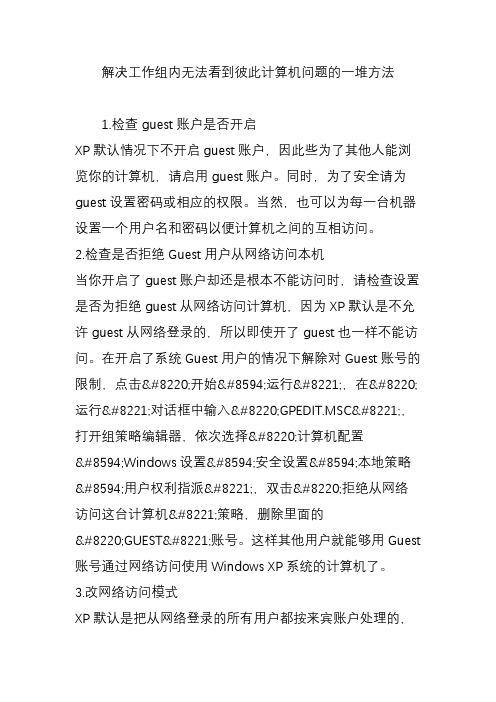
解决工作组内无法看到彼此计算机问题的一堆方法1.检查guest账户是否开启XP默认情况下不开启guest账户,因此些为了其他人能浏览你的计算机,请启用guest账户。
同时,为了安全请为guest 设置密码或相应的权限。
当然,也可以为每一台机器设置一个用户名和密码以便计算机之间的互相访问。
2.检查是否拒绝Guest用户从网络访问本机当你开启了guest账户却还是根本不能访问时,请检查设置是否为拒绝guest从网络访问计算机,因为XP默认是不允许guest从网络登录的,所以即使开了guest也一样不能访问。
在开启了系统Guest用户的情况下解除对Guest账号的限制,点击“开始→运行”,在“运行”对话框中输入“GPEDIT.MSC”,打开组策略编辑器,依次选择“计算机配置→Windows设置→安全设置→本地策略→用户权利指派”,双击“拒绝从网络访问这台计算机”策略,删除里面的“GUEST”账号。
这样其他用户就能够用Guest账号通过网络访问使用Windows XP系统的计算机了。
3.改网络访问模式XP默认是把从网络登录的所有用户都按来宾账户处理的,因此即使管理员从网络登录也只具有来宾的权限,若遇到不能访问的情况,请尝试更改网络的访问模式。
打开组策略编辑器,依次选择“计算机配置→Windows设置→安全设置→本地策略→安全选项”,双击“网络访问:本地账号的共享和安全模式”策略,将默认设置“仅来宾—本地用户以来宾身份验证”,更改为“经典:本地用户以自己的身份验证”。
【精品】局域网内找不到其他共享的计算机解决方法

局域网内找不到其他共享的计算机解决方法!
一、网上邻居→本地连接→属性里,“看是否安装了Microsoft网络的文件和打印机共享”
二、控制面板→管理工具→本地安全策略→本地策略→用户权利指派里,“从网络访问此计算机”中加入guest帐户,而“拒绝从网络访问这台计算机”中删除guest帐户;
三、我的电脑→工具→文件夹选项→查看→去掉“使用简单文件共享(推荐)”前的勾;
四、控制面板→管理工具→本地安全策略→本地策略→安全选项里,把“网络访问:本地帐户的共享和安全模式”设为“仅来宾-本地用户以来宾的身份验证”(可选,此项设置可去除
访问时要求输入密码的对话框,也可视情况设为“经典-本地用户以自己的身份验证”);五、右击“我的电脑”→“属性”→“计算机名”,看该选项卡中有没有出现你的局域网工作组名称,如“workgroup”等。
然后单击“网络ID”按钮,开始“网络标识向导”:单击“下一步”,选择“本机是商业网络的一部分,用它连接到其他工作着的计算机”;单击“下一步”,选择“公司使用没有域的网络”;单击“下一步”按钮,然后输入你的局域网的工作组名,如“work”,再次单击“下一步”按钮,最后单击“完成”按钮完成设置。
六、开通GUEST用户,然后修改注册表,hkey-local-machine/system/currentcontrolset/c ontrol/lsa/restrictanonymous值设为0 ,重启一下电脑,就可以访问了。
同一工作组的电脑,不能打开共享文件夹

同一工作组的电脑,不能打开共享文件夹为什么网上邻居里同一工作组的电脑,不能相互打开共享文件夹问题补充:看好的我问题,是在同一工作组下最佳答案1.检查guest账户是否开启XP默认情况下不开启guest账户,因此些为了其他人能浏览你的计算机,请启用guest账户。
同时,为了安全请为guest设置密码或相应的权限。
当然,也可以为每一台机器设置一个用户名和密码以便计算机之间的互相访问。
2.检查是否拒绝Guest用户从网络访问本机当你开启了guest账户却还是根本不能访问时,请检查设置是否为拒绝guest从网络访问计算机,因为XP默认是不允许guest从网络登录的,所以即使开了guest也一样不能访问。
在开启了系统Guest用户的情况下解除对Guest账号的限制,点击“开始→运行”,在“运行”对话框中输入“GPEDIT.MSC”,打开组策略编辑器,依次选择“计算机配置→Windows设置→安全设置→本地策略→用户权利指派”,双击“拒绝从网络访问这台计算机”策略,删除里面的“GUEST”账号。
这样其他用户就能够用Guest账号通过网络访问使用Windows XP系统的计算机了。
3.改网络访问模式XP默认是把从网络登录的所有用户都按来宾账户处理的,因此即使管理员从网络登录也只具有来宾的权限,若遇到不能访问的情况,请尝试更改网络的访问模式。
打开组策略编辑器,依次选择“计算机配置→Windows设置→安全设置→本地策略→安全选项”,双击“网络访问:本地账号的共享和安全模式”策略,将默认设置“仅来宾—本地用户以来宾身份验证”,更改为“经典:本地用户以自己的身份验证”。
这样即使不开启guest,你也可以通过输入本地的账户和密码来登录你要访问的计算机,本地的账户和密码为你要访问的计算机内已经的账户和密码。
若访问网络时需要账户和密码,可以通过输入你要访问的计算机内已经的账户和密码来登录。
若不对访问模式进行更改,也许你连输入用户名和密码都办不到,//computername/guest为灰色不可用。
计算机局域网_工作组_无法访问_无法共享资源_解决方案

为什么查看工作组计算机无法访问没有权限使用网络资源?请看下文详解1,没有共享资源/共享服务未启用。
症状:电脑与电脑间可以Ping通,但无法访问共享资源,在“计算机管理”中查看“本地共享”后会弹出“没有启动服务器服务”的错误对话框。
解决:在控制面板-管理工具-服务中启动Server服务。
并设置“启动类型”为“自动”。
2,IP设置有误。
症状:双机之间无法互Ping,连接用的双绞线经过测试没有问题,没有安装防火墙。
解决:检查两台电脑的IP是否处在同一网段,还有子掩码是否相同。
3,WINXP默认设置不正确。
症状:从WIN98/2000/2003上无法访问另一台WINXP的机器。
解决:在“控制面板”中的“用户帐户”启用Guest帐号。
然后在运行中输入secpol.msc启动“本地安全策略”。
本地策略-> 用户权利指派,打开“从网络访问此计算机”,添加Guest帐户本地策略-> 安全选项,禁止"帐户:使用空白密码的本地帐户只允许进行控制台登陆"。
另外有时还会遇到另外一种情况:访问XP的时候,登录对话框中的用户名是灰的,始终是Guest用户,不能输入别的用户帐号。
解决:本地策略-> 安全选项-> "网络访问:本地帐户的共享和安全模式",修改为"经典-本地用户以自己的身份验证"4,系统漏洞修补软件修改了安全策略。
症状:在“网上邻居”中可以看到对方的计算机,但是访问共享时却提示“没有权限访问网络” 解决:在开始菜单运行中输入secpol.msc启动“本地安全策略”,本地策略-> 用户权利分配,打开“拒绝从网络访问这台计算机”,删除guest用户。
5,防火墙规则。
症状:安装了防火墙(包括WINXP系统自带的防火墙),出现无法Ping通,或者是访问共享资源的时候提示"XXX无法访问"、"您可能没有权限使用网络资源"、"请与这台服务器的管理员联系以查明您是否有访问权限"、"找不到网络路径"等类似的提示。
为什么我在网上邻居里面看不到共享文件?我们

为什么我在网上邻居里面看不到共享文件?我们刹那芳华2006-11-11在网上邻居上为什么别人看不到我的在网上)设置共享IP的设置参考网上其它文章。
首先确认在“本地连接”属性中装有“Microsoft网络上的文件和打印机共享”这个服务(系统默认安装),在要共享的文件夹上点右键-属性-共享,这时可以看到有直接共享和使用向导,直接共享没什么好说的了,点击,添上共享名,确定就可以了。
使用向导共享也非常简单,按提示一步一步做就是了。
(Ps,我个人不喜欢用向导,感觉很麻烦,想是被人牵着鼻子走^_^。
)然后再在控制面板-用户帐号,启用Guest帐号。
正常情况下,此时在同一网络中的各台电脑已经可以通过网上邻居共享资源了。
2K/XP/2K3可参考这种设置。
下面的几个小技巧,不喜欢可以忽略。
☆Tip1...全部)设置共享IP的设置参考网上其它文章。
首先确认在“本地连接”属性中装有“Microsoft网络上的文件和打印机共享”这个服务(系统默认安装),在要共享的文件夹上点右键-属性-共享,这时可以看到有直接共享和使用向导,直接共享没什么好说的了,点击,添上共享名,确定就可以了。
使用向导共享也非常简单,按提示一步一步做就是了。
(Ps,我个人不喜欢用向导,感觉很麻烦,想是被人牵着鼻子走^_^。
)然后再在控制面板-用户帐号,启用Guest帐号。
正常情况下,此时在同一网络中的各台电脑已经可以通过网上邻居共享资源了。
2K/XP/2K3可参考这种设置。
下面的几个小技巧,不喜欢可以忽略。
☆Tip1:如果是家庭用户,建议各台电脑登录系统的用户名是同一个,当然密码最好不设置或者相同,这个能省掉很多的麻烦。
☆Tip2:打开我的电脑-工具-文件夹选项-查看,取消“自动搜索网络文件夹和打印机”,进入网上邻居的速度也会提高。
☆Tip3:从注册表中找到HKEY_LOCAL_MACHINE\ SOFTWARE\Microsoft\Windows\CurrentVersion\Explorer\Remot eComputer\NameSpace,删除里面一个名为“{D6277990-4C6A-11CF-8D87-00AA0060F5BF}”的子键。
网上邻居看不到自己和别人电脑怎么办

网上邻居看不到自己和别人电脑怎么办不少网友都试过,在局域网里面,打开网上邻居,结果里面一台电脑都没有,或者只能看到自己的,看不到其他人的,这是怎么回事呢?店铺在这里教大家如何解决这个问题,希望能帮到大家。
网上邻居看不到自己和别人电脑的故障现象一连接到局域网之后,在“网上邻居”中只能看到自己的电脑,看不到工作组的其它电脑。
网上邻居看不到自己和别人电脑的解决方法在“网上邻居”中看不到工作组其它的电脑是局域网用户经常会遇到的问题之一,导致此类问题的原因有很多,如果在“网上邻居”中能够看到自己的电脑,可以说明本机上的网卡和软件都没有问题,可以从软件配置和硬件故障两个方面找出故障原因。
一、软件设置检查软件配置可以从以下几个方面入手。
1、所有电脑的IP地址是否都配置在同一网段上。
2、是否安装了“Microsoft网络客户端”。
3、电脑上是否已经正确安装和启动了“电脑浏览器服务(Computer Browser Service)”.如果是上面软件设置出错,把它修改过来就可以了。
如果软件配置正确,有可能就是硬件问题了。
二、硬件故障如果是由硬件造成的故障,可通过以下几个测试来分析具体的故障位置。
1、使用Ping命令Ping其他主机的IP地址,检查连接是否正常。
如果正常,说明网络硬件连接部分没有问题,问题应该了在本地的软件配置上。
如果不正常,还需要下一步的检查操作。
2、检查主机的网卡状态指示灯是否闪烁。
如果闪烁,说明本机和集线器的连接正常。
如果不闪烁,则需检查网线的两端是否插好,集线器的电源是否打开。
网上邻居看不到自己和别人电脑故障的现象二当连接到局域网中时,“网上邻居”里看不到自己的电脑,同时也看不到别人的电脑。
网上邻居看不到自己和别人电脑解决的办法如果“网上邻居”中能看不到自己的电脑,也看不到其他人的电脑,可以参考下面两个方法进行检查。
一、检查是否安装了相应的协议和服务要正常的连接到局域网,你一定要安装TCP/IP协议、NETBEUI等协议和“Microsoft的网络文件与共享”服务。
无法访问共享文件夹的解决方法

无法访问共享文件夹的解决方法无法访问共享文件夹的解决方法1.启用来宾帐户。
“控制面板-用户帐户-启用来宾帐户”2.安装NetBEUI协议。
查看“网上邻居”属性——查看“本地连接”属性——点击“安装”——查看“协议”——看其中NetBEUI协议是否存在,如果存在则安装。
这个协议,如果不存在则表明已经安装了该协议,在Winxp系统默认的情况下该协议是已经安装好了的。
3.查看本地安全策略设置是否禁用了GUEST账号。
控制面板——管理工具——本地安全策略——用户权利指派——查看“拒绝从网络访问这台计算机”项的属性——看里面是否有GUEST帐户,如果有就把它删除掉。
4.设置共享文件夹。
你如果不设置共享文件夹的话,网内的其它机器无法访问到你的机器。
设置文件夹共享的方法有三种:第一种是:“工具--文件夹选项--查看--使用简单文件夹共享”。
这样设置后,其他用户只能以Guest用户的身份访问你共享的文件或者是文件夹。
第二种方法是:“控制面板--管理工具--计算机管理”,在“计算机管理”这个对话框中,依次点击“文件夹共享--共享”,然后在右键中选择“新建共享”即可。
第三种方法最简单,直接在你想要共享的文件夹上点击右键,通过“共享和安全”选项即可设置共享。
5.建立工作组。
在Windows桌面上用右键点击“我的电脑”,选择“属性”,然后单击“计算机名”选项卡,看看该选项卡中有没有出现你的局域网工作组名称,如“workgroup”等。
然后单击“网络ID”按钮,开始“网络标识向导”:单击“下一步”,选择“本机是商业网络的一部分,用它连接到其他工作着的计算机”;单击“下一步”,选择“公司使用没有域的网络”;单击“下一步”按钮,然后输入你的局域网的工作组名,这里我建议大家用“BROADVIEW”,再次单击“下一步”按钮,最后单击“完成”按钮完成设置。
重新启动计算机后,局域网内的计算机就可以互访了。
6.查看“计算机管理”是否启用来宾帐户。
win10系统下网上邻居看不到其他共享电脑的4个解决方法

win10系统下网上邻居看不到其他共享电脑的4个解决方法有不少win10系统用户到本站反馈说碰到这样一个情况,就是在打开网上邻居的时候,发现看不到其他共享的的电脑,碰到这样的问题该如何处理呢,接下来随win7之家小编一起来看看win10系统下网上邻居看不到其他共享电脑的4个解决方法吧。
方法一:1、在Windows10桌面,右键点击“此电脑”图标,在弹出菜单中选择“属性”菜单项;2、接下来在打开的网络和共享中心窗口中,我们点击左侧边栏的“更改高级共享设置”快捷链接;3、在右侧打开的高级共享设置窗口中,我们选择“启用网络发现”与“启用文件和打印机共享”设置项。
方法二:1、接下来我们右键点击左下角的开始按钮,在弹出菜单中选择“运行”菜单项;2、这时就会弹出Windows10的运行窗口,在窗口中输入命令services.msc,然后点击确定按钮;3、在打开的服务窗口中,我们找到Server服务项,看一下该服务项是否设置为“自动”启动类型。
方法三:1、接下来我们依次点击“开始/Windows系统/控制面板”菜单项;2、在打开的控制面板窗口中,点击“程序和功能”图标;3、这时就会弹出“程序和功能”窗口,点击窗口左侧边栏的“启有或关闭Windows功能”菜单项;4、这时就会打开Windows功能窗口,在窗口中我们勾选“SMB 1.0/CIFS文件共享支持”前面的复选框,然后把其下面所有的勾选全部选中。
方法四:1、如果经过上面的几步设置,还是无法查看网上邻居中的共享电脑的话,右键点击桌面左下角的开始按钮,在弹出菜单中选择“运行”菜单项;2、接下来就会打开Windows10的运行窗口,在窗口中输入命令regedit,然后点击确定按钮;3、接下来定位到HKEY_LOCAL_MACHINE\SYSTEM\CurrentControlSet\Services\La nmanWorkstation\Parameters注册表项;4、然后在右侧新建一个Dword32位值的注册表键值AllowInsecureGuestAuth,把其数值数据修改为1,最后点击确定按钮,重新启动计算机即可。
为什么在局域网上看不到对方的共享文件夹

为什么在局域网上看不到对方的共享文件夹
分类:电脑/网络 >> 电脑常识
问题描述:
我和几个同学在宿舍里是用路由器把机子都连接在一起。
都把自己的磁盘共享了。
都能通过路由器打开对方的共享文件。
只有一个人的例外。
他能打开我们的,,我们却不能打开他的。
在我机子上的网上邻居上有他的机子的名字点一下就显示“...............无权访问...”
是怎么回事?
解析:
去控制面板-管理工具-服务找Neork DDE DSDM这项改成启用看看,我今天才看到这个东西,也没用过共享。
你试试看。
祝你好运~~~。
同一个工作组的计算机能ping通不能访问对方共享资源

同一个工作组的计算机能ping通不能访问对方共享资源
FD10705网络收集
详细参见这个/d-124433.html上面的做,我顽固的电脑就是这么搞好的,如果还不行的话建议将电脑砸了算了,从楼上丢下去也行。
不过
不要砸到别人了。
同一个工作组的计算机能ping通不能访问对方共享资源
1:在开始--程序--控制面板--管理工具--计算机管理--本地用户和组--用户下开
放guest用户
2:在开始--程序--控制面板--管理工具--本地安全策略--本地策略--用户权利指派
下找到:1、“从网
络访问此计算机”在里面添加guest用户。
2、“拒绝从网络访问这台计算机”将
里面所有的删掉。
3:如果有XP系统,还可以更改以下设置:管理工具->本地安全策略->本地策略
->安全选项下将“网络访
问:本地帐户的共享和安全模式”改为“经典-本地用户以自己的身份验证”
4:如果系统是空密码,管理工具->本地安全策略->本地策略->安全选项下,找到
“账户:使用空白密码的
本地账户只允许进行控制台登录”项,停用
5.运行服务策略“Services.msc”。
启动其中的“Clipbook Server”(文件夹服务器):
这个服务允许你们网络上的其他用户看到你的文件夹。
当然有时你可把它改为手
动启动,然后再使用其他程序在你的网络上发布信息
PDF 文件使用 "pdfFactory Pro" 试用版本创建。
局域网中无法访问其它电脑的共享文件

主题:局域网中无法访问其它电脑的共享文件故障现象:用户在运行中打入一个任何一个IP地址都无法访问共享文件。
解决思路:查看用户处电脑是否共享有误,有误网络,系统方面的问题。
解决方法:具体解决方法如下:一、网上邻居→本地连接→属性里,“看是否安装了microsoft网络的文件和打印机共享”;(图1)二、控制面板→管理工具→本地安全策略→本地策略→用户权利指派里,“从网络访问此计算机”中加入guest帐户,而“拒绝从网络访问这台计算机”中删除guest帐户;三、我的电脑→工具→文件夹选项→查看→去掉“使用简单文件共享(推荐)”前的勾; (图3)四、控制面板→管理工具→本地安全策略→本地策略→安全选项里,把“网络访问:本地帐户的共享和安全模式”设为“仅来宾-本地用户以来宾的身份验证”(可选,此项设置可去除访问时要求输入密码的对话框,也可视情况设为“经典-本地用户以自己的身份验证”);五、右击“我的电脑”→“属性”→“计算机名”,看该选项卡中有没有出现你的局域网工作组名称,如“workgroup”等。
然后单击“网络ID”按钮,开始“网络标识向导”:单击“下一步”,选择“本机是商业网络的一部分,用它连接到其他工作着的计算机”;单击“下一步”,选择“公司使用没有域的网络”;单击“下一步”按钮,然后输入你的局域网的工作组名,如“work”,再次单击“下一步”按钮,最后单击“完成”按钮完成设置。
六、开通GUEST用户,然后修改注册表,hkey-local-machine/system/currentcontrolset/control/lsa/restrictanonymous值设为0,重启一下电脑,就可以访问了。
撰写人:张军撰写日期:2011/4/28。
共享文件夹无法访问的解决方法

1.启用来宾帐户。
“控制面板-用户帐户-启用来宾帐户”2.安装NetBEUI协议。
查看“网上邻居”属性——查看“本地连接”属性——点击“安装”——查看“协议”——看其中NetBEUI协议是否存在,如果存在则安装这个协议,如果不存在则表明已经安装了该协议,在Winxp系统默认的情况下该协议是已经安装好了的。
3.查看本地安全策略设置是否禁用了GUEST账号。
控制面板——管理工具——本地安全策略——用户权利指派——查看“拒绝从网络访问这台计算机”项的属性——看里面是否有GUEST帐户,如果有就把它删除掉。
4.设置共享文件夹。
你如果不设置共享文件夹的话,网内的其它机器无法访问到你的机器。
设置文件夹共享的方法有三种,第一种是:“工具--文件夹选项--查看--使用简单文件夹共享”。
这样设置后,其他用户只能以Guest用户的身份访问你共享的文件或者是文件夹。
第二种方法是:“控制面板--管理工具--计算机管理”,在“计算机管理”这个对话框中,依次点击“文件夹共享--共享”,然后在右键中选择“新建共享”即可。
第三种方法最简单,直接在你想要共享的文件夹上点击右键,通过“共享和安全”选项即可设置共享。
5建立工作组。
在Windows桌面上用右键点击“我的电脑”,选择“属性”,然后单击“计算机名”选项卡,看看该选项卡中有没有出现你的局域网工作组名称,如“workgroup”等。
然后单击“网络ID”按钮,开始“网络标识向导”:单击“下一步”,选择“本机是商业网络的一部分,用它连接到其他工作着的计算机”;单击“下一步”,选择“公司使用没有域的网络”;单击“下一步”按钮,然后输入你的局域网的工作组名,这里我建议大家用“BROADVIEW”,再次单击“下一步”按钮,最后单击“完成”按钮完成设置。
重新启动计算机后,局域网内的计算机就可以互访了。
6.查看“计算机管理”是否启用来宾帐户。
控制面版——计算机管理——本地用户和组——用户——启用来宾帐户。
- 1、下载文档前请自行甄别文档内容的完整性,平台不提供额外的编辑、内容补充、找答案等附加服务。
- 2、"仅部分预览"的文档,不可在线预览部分如存在完整性等问题,可反馈申请退款(可完整预览的文档不适用该条件!)。
- 3、如文档侵犯您的权益,请联系客服反馈,我们会尽快为您处理(人工客服工作时间:9:00-18:30)。
1、检查计算机之间的物理连接。
网卡是否安装正确,在系统中是否存在资源冲突。交换机或者集线器等网络设备是否正常工作。网线是否都是通的,接法是不是正确(如果有中心节点的局域网,网线要用直通线,两头都是用568B的接法;双机通过网卡直接互联,网线应该用交叉线,一头为568A,一头为568B;没有UP-link端口的集线器级联要用交叉线,交换机和集线器级联,交换机和交换机级联都用直通线。568A接法:绿白、绿、橙白、蓝、蓝白、橙、棕白、棕;568B接法:橙白、橙、绿白、蓝、蓝白、绿、棕白、棕)。
2、确保所有计算机上都安装了TCP/IP协议,并且工作正常。
检测 TCP/IP协议是否正常工作,可,证明正常。
在98和2k中添加删除协议是很简单,这里就不介绍了。但是该协议是Microsoft XP/ 2003的核心组件,是不能删除(不信你可以到XP里,卸载的按钮是灰色不可用的)。但是我们可以使用NetShell实用程序使TCP/IP协议恢复到初次安装操作系统时的状态。
5、启动“
计算机浏览器“服务
WIN2K/XP要确保计算机浏览服务正常启动。打开计算机管理->服务和应用程序->服务,查看“Computer Browser”没有被停止或禁用。
6、运行网络标识向导,将你的计算机加入局域网
4、正确设置网络:
IP地址是否在同一个子网内。在TCP/IP协议上是否捆绑NETBIOS解析计算机名(在TCP/IP协议属性——高级——WINS——选择启用TCP/IP上的NETBIOS)。
查看是否选定“文件和打印服务”组件,所有计算机也都必须启用“文件和打印共享”。在网上邻居和本地连接属性里可以看到是否安装了打印机与文件共享。如果在网上邻居中看不到自己的机器,说明你没有安装打印机与文件共享。
在命令提示符里运行该命令:
netsh int ip reset c:\resetlog.txt,
其中,Resetlog.txt记录命令结果的日志文件,一定要指定,这里指定了Resetlog.txt日志文件及完整路径。运行此命令的结果与删除并重新安装TCP/IP协议的效果相同。
3、使用ping命令测试网络中两台计算机之间的连接和网络中名称解析是否正常
控制面板——系统——计算机名,单击“网络 ID”,开始“网络标识向导”下一步之后,选择第一项“本机是商业网络的一部分,用它连接到其他工作着的计算机”;继续“下一步”,选择“公司使用没有域的网络”;再下一步,就输入你的局域网的工作组的名称。完成之后,重新启动计算机!
在局域网内 XP不能和 98的电脑互相访,2K和2K、XP与XP也不能互相通信。在工作站访问服务器时,工作站的“网上邻居”中可以看到服务器的名称,但是点击后却无法看到任何共享内容,或者提示找不到网络路径、无权访问等问题,归纳为以下几点:
ping对方IP是很简单的,这里不多说了,不明白的自己上网搜资料去。ping名称格式ping 计算机的名称。通过ping命令用名称测试计算机连接,确定计算机的名称的方法是:在命令提示符处,输入SYSTEMINFO。或者在桌面上右击我的电脑-属性,然后单击计算机名称。如果看到该命令的成功答复,说明您在计算机之间具有基本连接和名称解析。
